Hello 大家,
來到了連假的第三天,
時間消逝得太快...
總覺得還沒有太放鬆假期就要結束了QQ
今天來做一下捷徑的room tour吧,
首先我們會看到客廳(所有捷徑),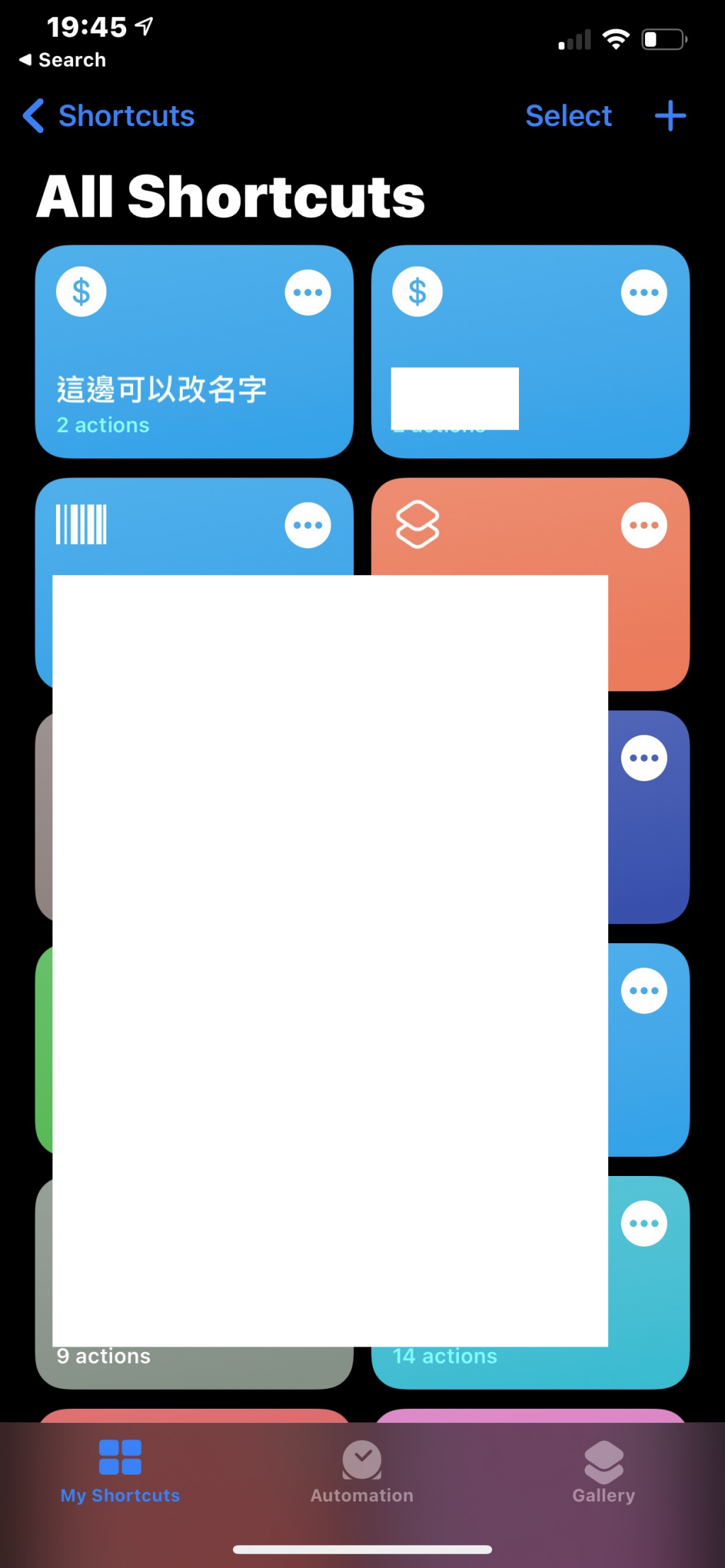
這邊可以看到所有已經加入的捷徑,
裡面還有兩個區域分別是自動化、捷徑資料庫,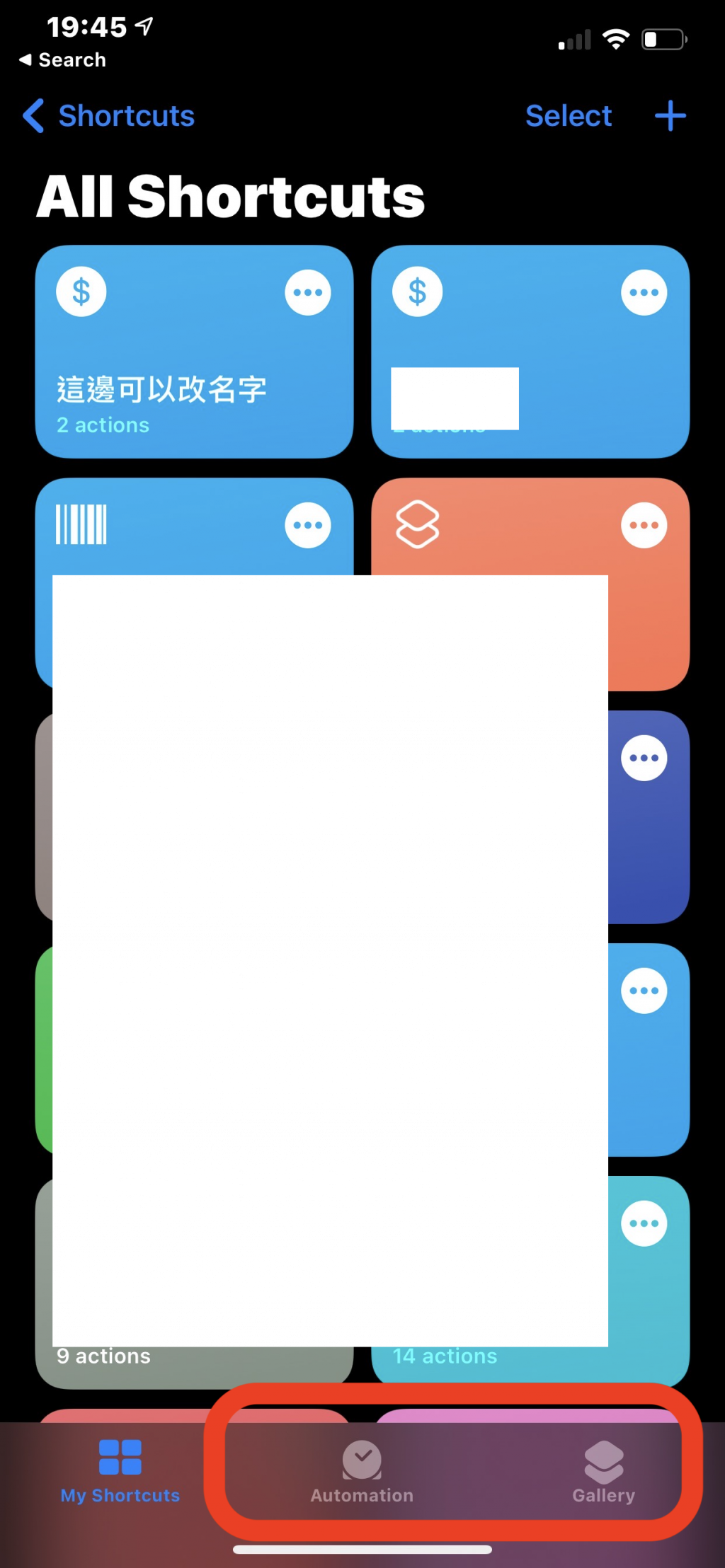
自動化就是根據我們的日常的使用行為,
由系統推推薦可以使用的捷徑,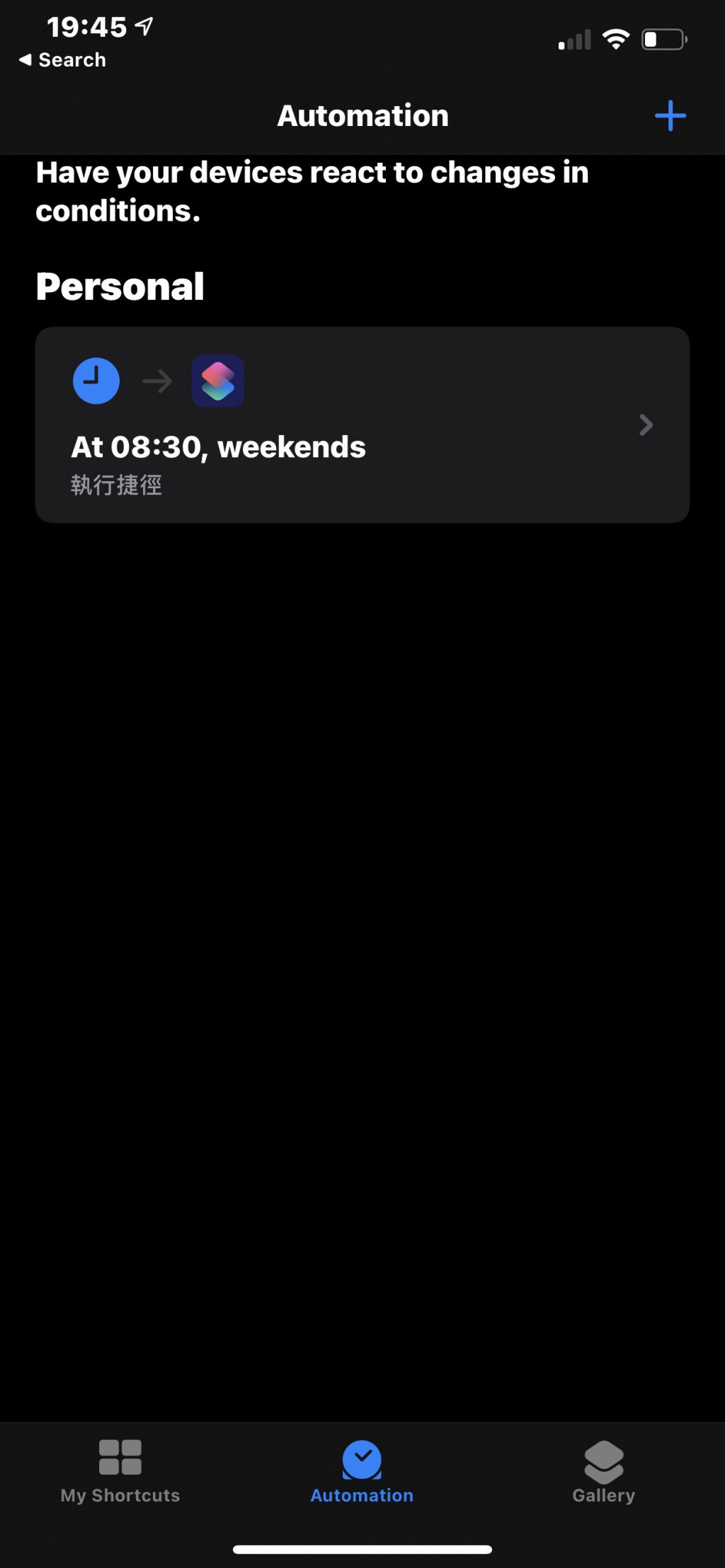
這個部分我推測最有感的應該會是“智能家居“的部分吧!
but我沒錢所以我的家居沒有智能XD
那為何我會這麼說呢?
時間、藍芽、wifi等可以提供何時、何地、什麼狀況的資訊、使用應用程式,
再利用這些資訊來控制我們所需啟動相對應的家電,
比如連接到wifi的時候開冷氣,
藍芽斷線的時候切斷延長線電源等等,
再來就是捷徑資料庫了,
這個我們前面提過了所以這邊就不贅述囉~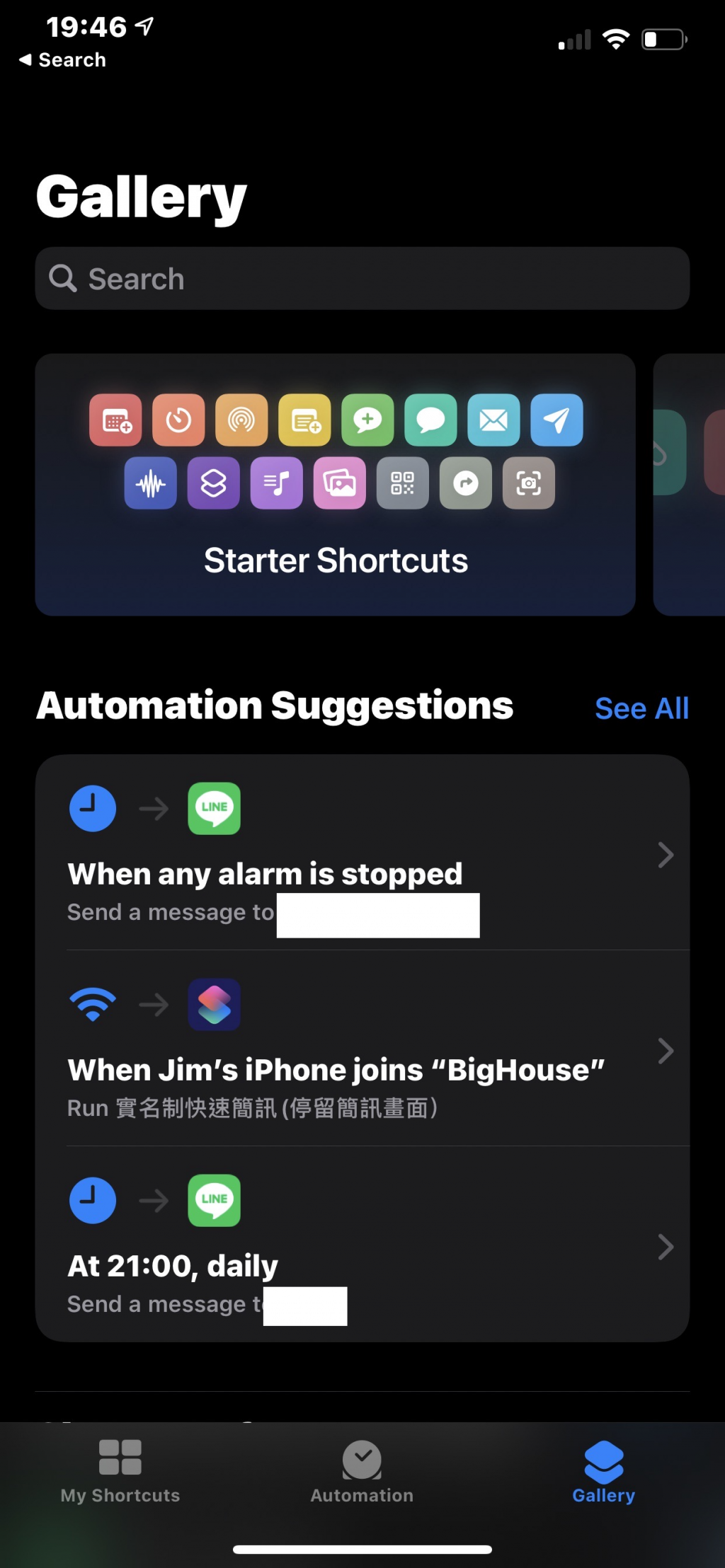
回到我的捷徑,
右上角有個+號,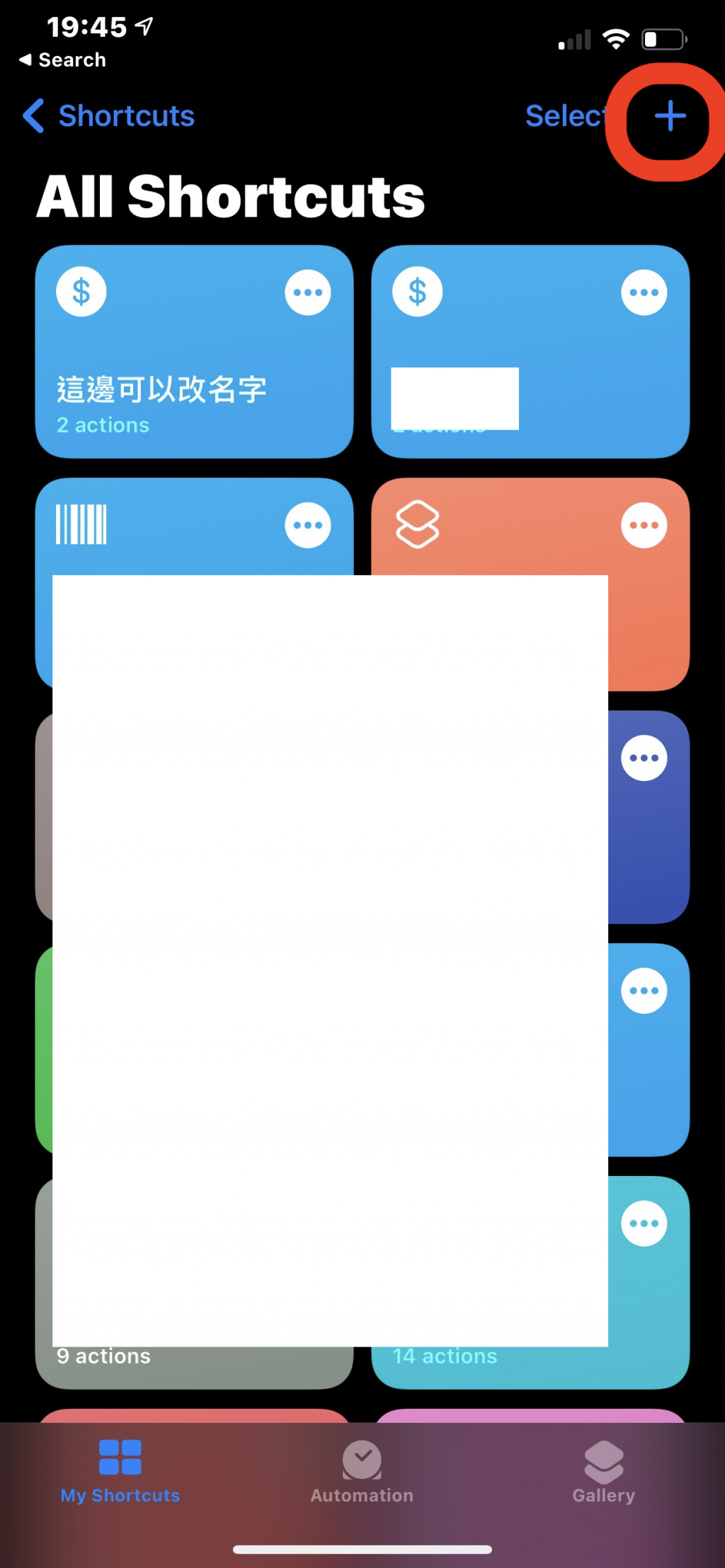
這裡就是我們的工作室啦~
點進去後第一個頁面右上角的點點可以設定捷徑名稱,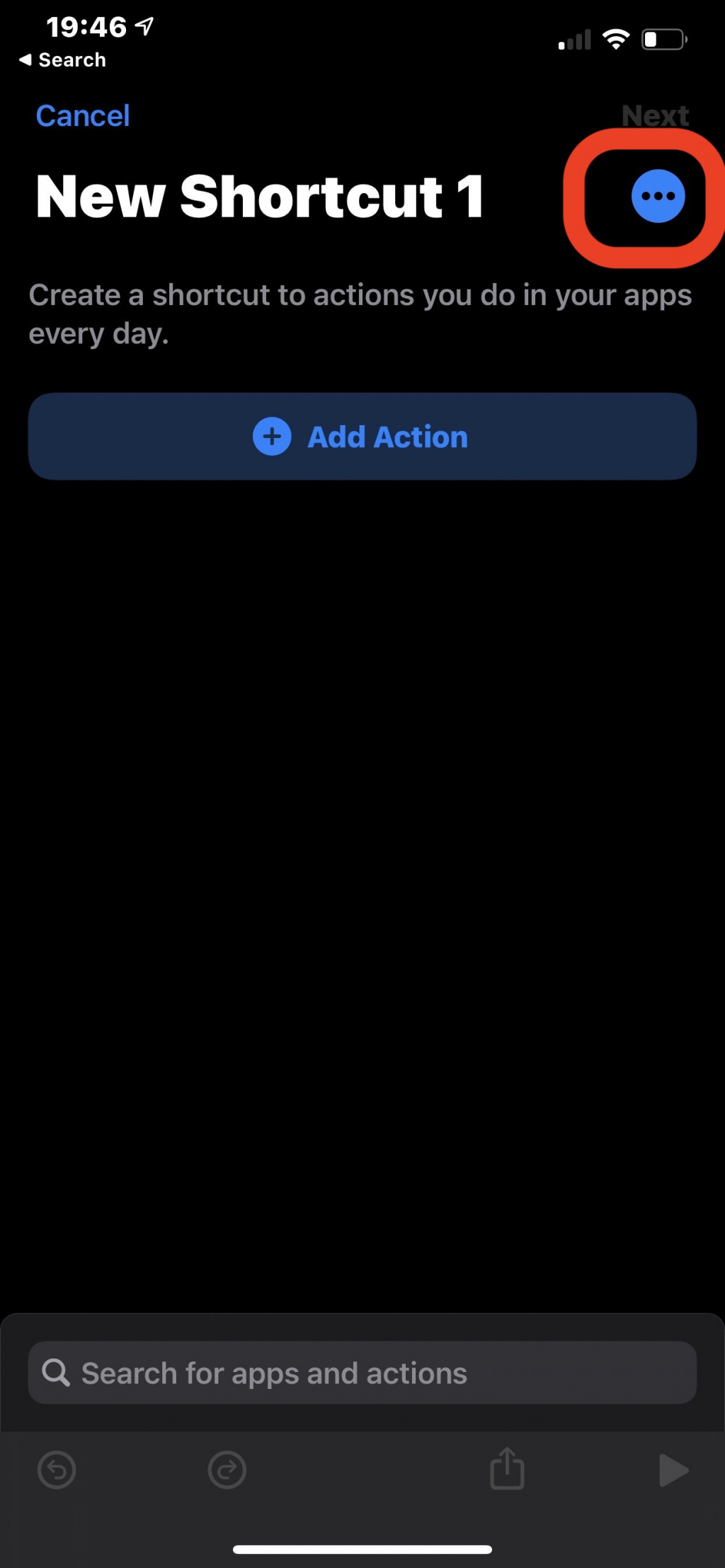
下一個按鈕就是“加入動作“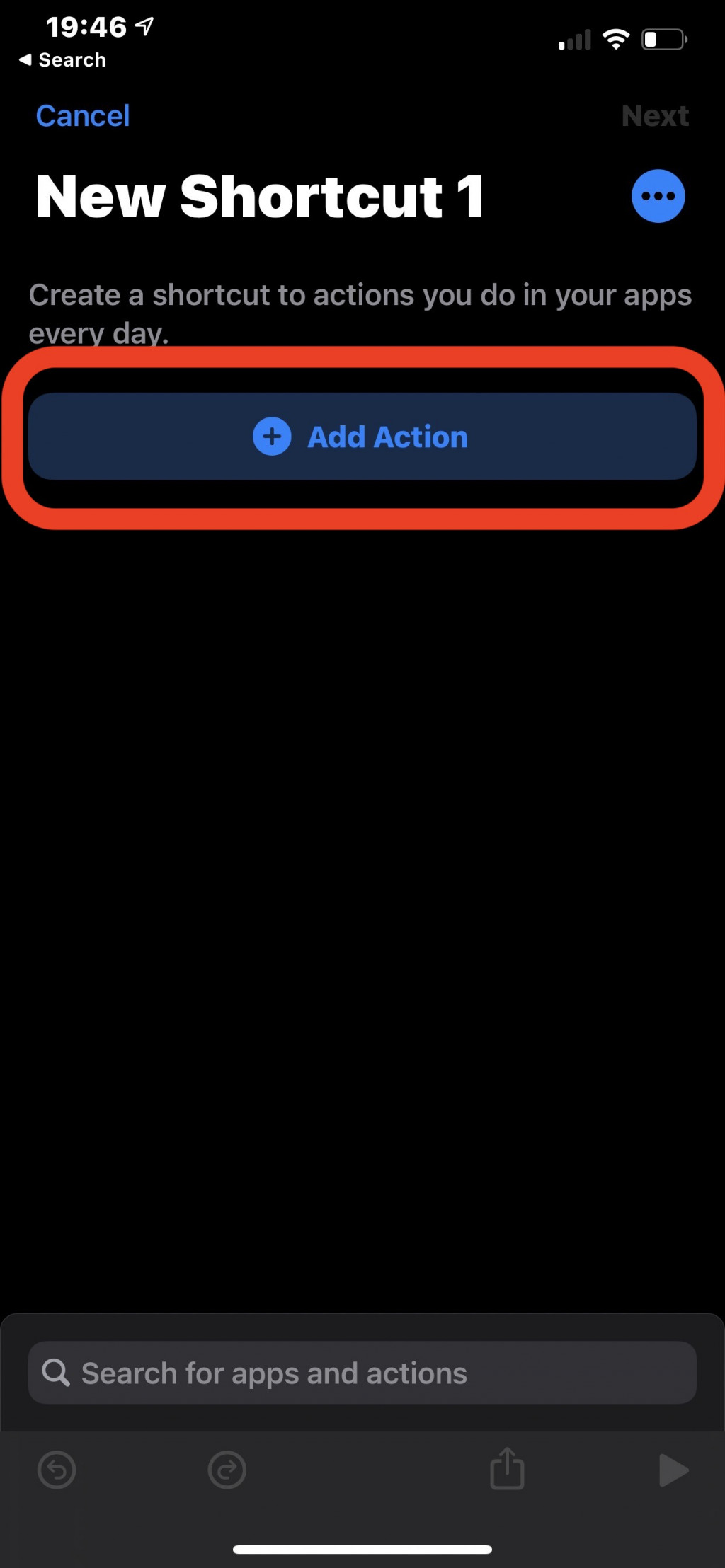
進到這裡就可以開始動手玩創意了,
明天開始會跟各位介紹每個按鈕大方向的用途~
